Nazadnje je Microsoft 8. aprila objavil povezave za prenos Windows 8.1 Update 1 (KB2919355) za samostojne namestitve. Upoštevajte, da je najlažji način za posodobitev računalnika z operacijskim sistemom Windows 8.1 Update 1 z uporabo "Samodejna posodobitev" funkcija. V primeru, da svojega računalnika ne morete posodobiti prek »Samodejnih posodobitev«, lahko ročno prenesete in namestite posodobitev za Windows 8.1 Update 1 s postopkom, opisanim v tem članku.
Kako prenesti in namestiti Windows 8.1 Update 1.
Korak 1. Prenesite paket Windows 8.1 Update 1.
Opomba: Posodobitev za Windows 8.1 1 vsebuje pet (5) ločenih datotek za prenos (KB2919355, KB2932046, KB2937592, KB2938439 in KB2934018).
1. Iz spodnjih povezav izberite ustrezno povezavo za prenos glede na vaš operacijski sistem in različico.
Windows 8.1 Update 1 samostojna (uradne povezave za prenos).
Posodobitev za Windows 8.1 za sisteme, ki temeljijo na x86 (32-bitnih), (KB2919355):
- http://www.microsoft.com/en-us/download/details.aspx? id=42327
Posodobitev za Windows 8.1 za sisteme, ki temeljijo na x64 (64-bitnih), (KB2919355):
- http://www.microsoft.com/en-us/download/details.aspx? id=42335
Posodobitev za Windows Server 2012 R2 (KB2919355):
- http://www.microsoft.com/en-us/download/details.aspx? id=42334
2. Na strani za prenos izberite svoj jezik in kliknite Prenesi gumb.
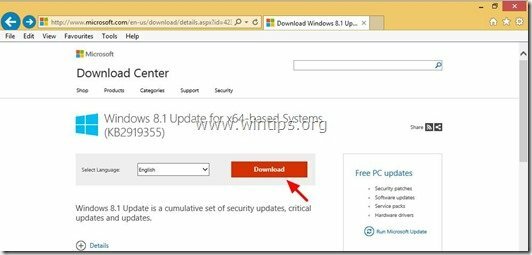
3. Preverite "Ime datoteke” potrdite polje, da izberete vse razpoložljive datoteke za prenos in kliknite Naprej
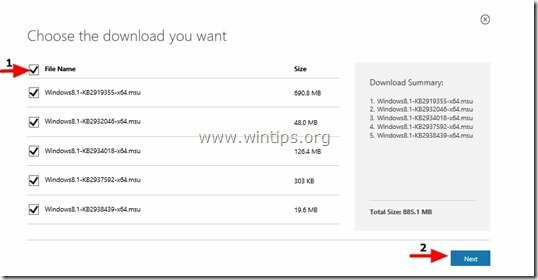
4. Shrani vseh pet (5) datotek, vključenih v paket posodobitev KB2919442 na vaš računalnik.

2. korak: Prenesite posodobitev KB2919442
1. Zdaj prenesite posodobitev servisnega sklada za Windows RT 8.1, Windows 8.1 in Windows Server 2012 R2 (KB2919442) s te povezave:
- https://support.microsoft.com/kb/2919442
Opomba: Pred namestitvijo posodobitve za Windows 8.1 je treba namestiti posodobitev KB2919442. Upoštevajte, da je ta posodobitev morda že nameščena v vašem sistemu prek samodejnih posodobitev.
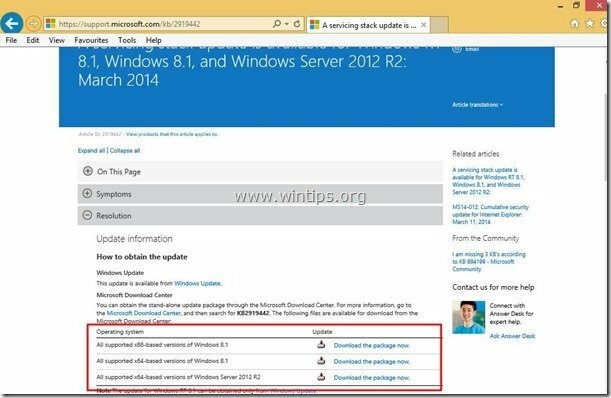
2. Na strani za prenos izberite svoj jezik in kliknite Prenesi gumb.
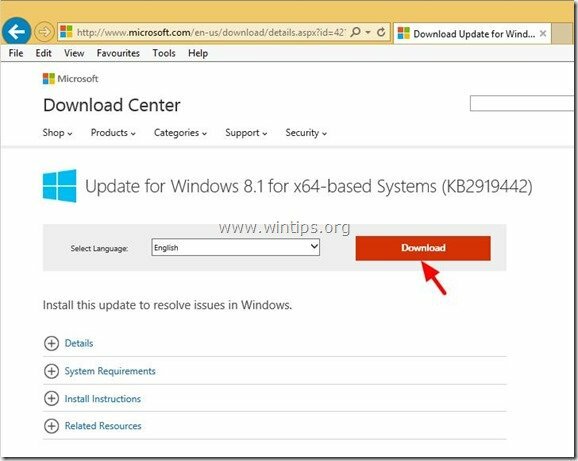
3. Ko ste pozvani, pritisnite »Shrani«, da prenesete »Windows8.1-KB2919442-x86.msu« v svoj računalnik.

Kako namestiti posodobitev za Windows 8.1 v računalnik.
3. korak. Namestite posodobitev za Windows 8.1.
1. Najprej se prepričajte, da ste na svoj računalnik prenesli naslednje datoteke paketa posodobitev:
- Windows8.1-KB2919355-xXX.msu
- Windows8.1-KB2932046-xXX.msu
- Windows8.1-KB2934018-xXX.msu
- Windows8.1-KB2937592-xXX.msu
- Windows8.1-KB2938439-xXX.msu
- Windows8.1-KB2919442-xXX.msu
2. Če želite namestiti posodobitev za Windows 8.1, morate zagnati in namestiti prenesene posodobitve v naslednjem vrstnem redu:
- Windows8.1-KB2919442-xXX.msu
- Windows8.1-KB2919355-xXX.msu
- Windows8.1-KB2932046-xXX.msu
- Windows8.1-KB2937592-xXX.msu
- Windows8.1-KB2938439-xXX.msu
- Windows8.1-KB2934018-xXX.msu
Opomba: Če vidite to sporočilo po zagonu (KB2919355) posodobitvena datoteka :
“Naslednje posodobitve niso bile nameščene: Posodobitev za Windows (KB2919355)”
- Zapri okno za sporočila in ponovni zagon vaš računalnik. Običajno se bo vaš računalnik po ponovnem zagonu posodobil brez napak.
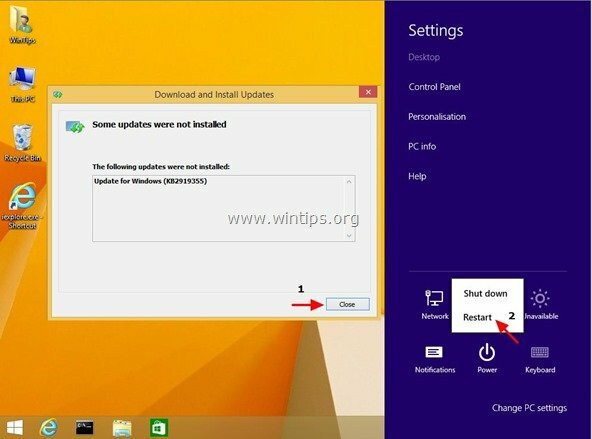
3. Po ponovnem zagonu nadaljujte z nameščanjem vseh drugih paketov posodobitev v zgoraj navedenem vrstnem redu*.
* Ko sem to operacijo izvedel prvič, so bile preostale posodobitve KB2932046, KB2937592, KB2938439 in KB2934018 že nameščene po prvem ponovnem zagonu.
Za to se moram zahvaliti. Navodila za namestitev vsega in kasnejša posodobitev KB2919442 so neprecenljiva.
V mojem primeru je šlo za KB2919355 na 8.1 Hyper-V VM. Na koncu je uspelo.
Nisem namestil v navedenem vrstnem redu, vendar lahko rečem, da se KB2919355 ne bo namestil, dokler niso nameščeni vsi ostali. Ponovno zaženite tudi PC
Poskušam ročno namestiti posodobitve na strežnik v zaprtem omrežju. Brez dostopa do interneta. Navodila za namestitev navajajo, da najprej namestite "clearcompressionflag.exe". Ko dvakrat kliknem nanj, se nič ne zgodi. Zato sem poskusil namestiti KB2919422, kot piše, da je treba najprej namestiti, vendar se mi nato pojavi naslednja napaka: "Posodobitev ni uporabna za vaš računalnik." Je imel kdo ta problem in pozna rešitev?
Preizkusil sem samodejne posodobitve MS na svojem prenosnem računalniku win8 in pustil, da je povezan z napajalnikom. Te datoteke s predpogoji nikoli ne pridejo v moj računalnik v zadnjih 16 mesecih. Zato sem poskusil ročno prenesti vsako datoteko in izbral Shrani. Ko poskušam namestiti vsakega v pravilnem vrstnem redu, dobim: "Ta posodobitev ni uporabna za vaš računalnik". Poskusil sem tudi obnoviti operacijski sistem HDD. Za to težavo sem poslal prenosnik ASUS-u in prosil, naj ga nadgradijo na 8.1. Vrnjena je bila z zmago 8. Vse, kar so naredili, je bilo zagnati Recovery Reset. Nikakor ne morem posodobiti z win 8 na 8.1. Čeprav sistem kaže "windows je aktiviran", sumim, da ta operacijski sistem Windows ni pristen.
Če želite vse narediti z enim ponovnim zagonom, uporabite naslednji skript:
wusa.exe Windows8.1-KB2919442-xXX.msu /quiet /norestart
wusa.exe Windows8.1-KB2919355-xXX.msu /quiet /norestart
wusa.exe Windows8.1-KB2932046-xXX.msu /quiet /norestart
wusa.exe Windows8.1-KB2937592-xXX.msu /quiet /norestart
wusa.exe Windows8.1-KB2938439-xXX.msu /quiet /norestart
wusa.exe Windows8.1-KB2949618-xXX.msu /mirno
Iz komentarja na WindowsITPro
zdravo, hvala za tvoj blog!
Preizkusil sem vse na spletu in nič ni delovalo za to posodobitev!
Sledil sem vašim korakom, vsi posodobitveni paketi so bili uspešno nameščeni RAZEN 2919355! Kaj za vraga počne Microsoft???